搜索到
9
篇与
的结果
-
 彻底卸载Cloudflare Tunnel(解决 cloudflared service uninstall 报错问题) 问题引入Cloudflare 是一家国际知名的互联网基础设施服务的公司。对国内用户来说,很多人用 Cloudflare 的免费服务来给网页带上 https (比如本站),又或者是用 Cloudflare Tunnel(Cloudflare Argo Tunnel) 来穿透本地网页到公网。但是,由于众所周知的原因,国内访问 Cloudflare 服务通常不是很通畅,而在配置 Cloudflare Tunnel 时也偶尔会因为各种原因失败,需要重新安装。这时,cloudflared 会提示如下:这是由于 cloudflared 没有完全清理安装文件导致的。如何解决在执行卸载指令之后,执行指令清除 cloudflared 的所有配置文件:sudo cloudflared service uninstall sudo rm /etc/systemd/system/cloudflared*这时再重新执行安装指令即可。切换到HTTP2连接有时候在隧道创建成功后,Cloudflare 后台会显示隧道状态是 degraded (退化状态),这可能是由于新版的Cloudflare隧道“强制”使用QUIC进行连接,而国内的网络接入服务商对UDP协议支持很不好造成的。可以通过以下方式设置默认使用HTTP2连接。编辑配置文件:sudo vi /etc/systemd/system/cloudflared.service在 ExecStart 一行的启动指令里添加如下参数:--protocol http2此时启动指令应该是类似 ExecStart=/usr/bin/cloudflared --no-autoupdate --protocol http2 tunnel run --token <your_token> 的形式。重新启动服务sudo systemctl daemon-reload sudo systemctl restart cloudflared #由于网络环境原因可能启动不成功,多执行几次本句参考链接:遇事不决,量子力学!搞定Cloudflare Tunnels无法建立隧道的问题【便笺】配置Cloudflare隧道默认使用HTTP2Cloudflare Tunnel 中文文档Cloudflared service not removed after uninstall
彻底卸载Cloudflare Tunnel(解决 cloudflared service uninstall 报错问题) 问题引入Cloudflare 是一家国际知名的互联网基础设施服务的公司。对国内用户来说,很多人用 Cloudflare 的免费服务来给网页带上 https (比如本站),又或者是用 Cloudflare Tunnel(Cloudflare Argo Tunnel) 来穿透本地网页到公网。但是,由于众所周知的原因,国内访问 Cloudflare 服务通常不是很通畅,而在配置 Cloudflare Tunnel 时也偶尔会因为各种原因失败,需要重新安装。这时,cloudflared 会提示如下:这是由于 cloudflared 没有完全清理安装文件导致的。如何解决在执行卸载指令之后,执行指令清除 cloudflared 的所有配置文件:sudo cloudflared service uninstall sudo rm /etc/systemd/system/cloudflared*这时再重新执行安装指令即可。切换到HTTP2连接有时候在隧道创建成功后,Cloudflare 后台会显示隧道状态是 degraded (退化状态),这可能是由于新版的Cloudflare隧道“强制”使用QUIC进行连接,而国内的网络接入服务商对UDP协议支持很不好造成的。可以通过以下方式设置默认使用HTTP2连接。编辑配置文件:sudo vi /etc/systemd/system/cloudflared.service在 ExecStart 一行的启动指令里添加如下参数:--protocol http2此时启动指令应该是类似 ExecStart=/usr/bin/cloudflared --no-autoupdate --protocol http2 tunnel run --token <your_token> 的形式。重新启动服务sudo systemctl daemon-reload sudo systemctl restart cloudflared #由于网络环境原因可能启动不成功,多执行几次本句参考链接:遇事不决,量子力学!搞定Cloudflare Tunnels无法建立隧道的问题【便笺】配置Cloudflare隧道默认使用HTTP2Cloudflare Tunnel 中文文档Cloudflared service not removed after uninstall -
 【2024 Datawhale AI 夏令营】Task2:头脑风暴会(发言人分享) 三个Idea首先感谢浪潮科技提供了系统化学习平台。我们团队提出了三个创新想法,旨在为AI开发提供启发。以下为各项构想的简要介绍。1. 公文大模型的开发与应用背景与初衷当前,各类AI模型在生成文本、图像和语音方面展现出巨大潜力,但实际应用中用户反馈常与预期不符。以QQ 9.0版的机器人功能为例,尽管具备多项实用功能,但使用率并不高,表明应用场景和用户体验存在改进空间。因此,设想通过融合AI模型,聚焦具体应用场景,以提升用户兴趣。功能概述公文生成模型通过以下三大功能提升写作效率:公文润色:针对语言口语化现象,提供公文写作风格的迁移工具,平衡上级要求与通俗易懂性。情景化公文模板:自动生成特定场景下的标准化公文模板,简化重复性工作。立意深化:引用政策报告和领导发言等,提升文章深度。2. AI赋能线下零售应用场景与目标尽管电商零售技术已广泛应用,线下中小型商超对AI技术的利用仍较为有限。开发了一个系统,汇总中小企业ERP数据,分析大量企业的零售数据,以发掘潜在的业务价值。该系统旨在帮助零售企业从大量数据中提取有用信息,支持决策和业务优化。功能概述信息查询:通过自然语言查询销售数据、库存情况等信息,AI检索并整合相关数据。数据对比:未来计划引入线上电商价格对比功能,增强线下零售企业的市场竞争力。3. 高校新生问答模型模型的起源每年高校论坛上,新生反复提出相同或类似的问题,增加了老生和管理者的负担。为解决这一问题,设计了专门针对高校新生常见问题的AI问答模型。功能概述模型利用增强型检索技术(RAG),不仅检索现有资料,还能整合信息,生成简明扼要的回答。典型应用场景包括:课程相关问题:例如“如何查看下学期课表?”、“选修课有哪些?”。校园生活问题:例如“宿舍住几人?”、“假期能否留校?”。资源使用问题:例如“功率限制是多少?”、“电费如何计算?”。学术相关问题:例如“保研资格是什么?”、“保研率是多少?”。优势与改进方向与传统FAQ相比,模型不仅检索相关内容,还能整合生成结构清晰的回答,提升用户体验。
【2024 Datawhale AI 夏令营】Task2:头脑风暴会(发言人分享) 三个Idea首先感谢浪潮科技提供了系统化学习平台。我们团队提出了三个创新想法,旨在为AI开发提供启发。以下为各项构想的简要介绍。1. 公文大模型的开发与应用背景与初衷当前,各类AI模型在生成文本、图像和语音方面展现出巨大潜力,但实际应用中用户反馈常与预期不符。以QQ 9.0版的机器人功能为例,尽管具备多项实用功能,但使用率并不高,表明应用场景和用户体验存在改进空间。因此,设想通过融合AI模型,聚焦具体应用场景,以提升用户兴趣。功能概述公文生成模型通过以下三大功能提升写作效率:公文润色:针对语言口语化现象,提供公文写作风格的迁移工具,平衡上级要求与通俗易懂性。情景化公文模板:自动生成特定场景下的标准化公文模板,简化重复性工作。立意深化:引用政策报告和领导发言等,提升文章深度。2. AI赋能线下零售应用场景与目标尽管电商零售技术已广泛应用,线下中小型商超对AI技术的利用仍较为有限。开发了一个系统,汇总中小企业ERP数据,分析大量企业的零售数据,以发掘潜在的业务价值。该系统旨在帮助零售企业从大量数据中提取有用信息,支持决策和业务优化。功能概述信息查询:通过自然语言查询销售数据、库存情况等信息,AI检索并整合相关数据。数据对比:未来计划引入线上电商价格对比功能,增强线下零售企业的市场竞争力。3. 高校新生问答模型模型的起源每年高校论坛上,新生反复提出相同或类似的问题,增加了老生和管理者的负担。为解决这一问题,设计了专门针对高校新生常见问题的AI问答模型。功能概述模型利用增强型检索技术(RAG),不仅检索现有资料,还能整合信息,生成简明扼要的回答。典型应用场景包括:课程相关问题:例如“如何查看下学期课表?”、“选修课有哪些?”。校园生活问题:例如“宿舍住几人?”、“假期能否留校?”。资源使用问题:例如“功率限制是多少?”、“电费如何计算?”。学术相关问题:例如“保研资格是什么?”、“保研率是多少?”。优势与改进方向与传统FAQ相比,模型不仅检索相关内容,还能整合生成结构清晰的回答,提升用户体验。 -
 Linux配置frps与frpc的四种隧道并设置开机启动 前言对于个人爱好者而言,国内的绝大多数家庭宽带都没有公网IP,即使能要到动态公网IP,也需要配置DDNS服务,比较麻烦。但是购买云服务器,又面临着算力较低,开销较大的问题。所以,在家中配置一台高性能服务器,并购买一台低配置大带宽的云服务器做端口转发,甚至是全端口转发,是一件性价比较高的实现方式。在开设穿透上,我们这里使用 FRP。frp 采用 C/S 模式,将服务端部署在具有公网 IP 的机器上,客户端部署在内网或防火墙内的机器上,通过访问暴露在服务器上的端口,反向代理到处于内网的服务。 在此基础上,frp 支持 TCP, UDP, HTTP, HTTPS 等多种协议,提供了加密、压缩,身份认证,代理限速,负载均衡等众多能力。此外,还可以通过 xtcp 实现 P2P 通信。下载预编译包这一步对于服务端和用户端都一样,没有区别,因为预编译包里面同时包含frps和frpc选择合适的平台与系统打开 FRP的Github Releases界面。一般推荐直接下载最新版(截止本文撰写是0.59.0版本)。可以看到,图中有很多版本的Release包,都是frp_版本_系统_平台的命名格式。通常来讲,云服务商提供的服务器,直接选择frp_0.59.0_linux_amd64.tar.gz即可。系统自然不必说,常见的ubuntu、centos、debian等等都属于Linux。平台的对应关系:|平台|意义||:-:|:-:||arm|32位的arm芯片,通常用在机顶盒、手机等等设备,目前比较少见||arm64|64位的arm芯片,通常用在机顶盒、高端路由器,手机等等设备,比如高通骁龙、联发科天玑等等||amd64|【最常见】64位的x86架构芯片,Intel和AMD在2003年以后的芯片都选这个||arm_hf|带有硬件浮点单元的32位arm芯片||mips|32位的mips芯片,通常用在一些路由器、医疗和工控设备里||mips64|64位的mips芯片,通常用在一些路由器、医疗和工控设备里|下载预编译包到本地并解压可以直接在远端服务器上使用curl下载(以frp_0.59.0_linux_amd64.tar.gz为例):curl -L https://github.com/fatedier/frp/releases/download/v0.59.0/frp_0.59.0_linux_amd64.tar.gz如果你选择了别的版本,可以直接改动后面的文件名。如果远程服务器下载缓慢,也可以在本地下载好后,使用(s)ftp协议或其他方式上传至远程服务器。这里推荐使用自带ftp协议的ssh终端,如 MobaXterm下载好后,解压文件:tar -xzvf frp_0.59.0_linux_amd64.tar.gz-x:表示解压。 -z:表示文件是 gzip 格式的(.gz)。 -v:表示显示解压的文件列表(可选)。 -f:指定文件名。在服务端搭建frps服务修改配置文件进入frp文件目录:cd frp_0.59.0_linux_amd64用vim文本编辑器修改 frps.toml 配置文件vi frps.toml注意,对于初学者来说,vim编辑器可能比较难以使用,使用方式可以参照这篇文章:vim使用教程图文教程(零基础超详细)。如果还是觉得难以使用,推荐Windows用户下载MobaXterm,并在连接到服务器后,用右侧的sftp文件界面来修改toml文件内容。清除原先内容,复制以下内容到文件并保存:bindPort = 7000 # frp服务的端口。最基础的服务有这一行就够了,后面的都可以不要。需要注意如果你有防火墙,防火墙也需放开该端口 # 服务面板可查看frp服务状态信息,无论开启还是关闭都不影响服务正常使用。想要关闭就把后面四行用#号注释掉 webServer.addr = "0.0.0.0" # 后台管理地址,默认是127.0.0.1,如果是公网访问则改成0.0.0.0 webServer.port = 7500 # 后台管理端口 webServer.user = "admin" # (可选)后台登录用户名 webServer.password = "admin" # (可选)后台登录密码 # 身份认证。如果不配置这一项,那么任何想连接至你的服务器的frpc请求都会被同意。不过不开启这个配置起来简单一些。 #transport.tls.force = true # 服务端将只接受 TLS链接 #auth.method = 'token' # 客户端访问验证方式 #auth.token = "54321" # 客户端访问验证密码,frpc要与frps一致 # 自定义的监听的端口,所有对服务器该端口访问将被转发到本地内网,做了反向代理可不处理防火墙放行 #vhostHTTPPort = 8000 #vhostHTTPSPort = 45443保存退出。这时,输入./frps -c ./frps.toml即可运行服务,如果正常运行,就先按ctrl+c关闭程序,因为我们后面要配置后台运行和开机启动。设置开机启动在这里,我们使用 systemd 来将frps注册为系统服务。systemd 是一个用于 Linux 操作系统的系统和服务管理器。它是大多数现代 Linux 发行版中用于启动和管理系统服务的主要工具。systemd 负责管理系统启动、服务运行、系统资源分配以及进程和日志管理等。在多数主流的 Linux 发行版中,systemd 已经成为默认的系统管理工具。使用以下指令创建frps.service服务文件并编辑:sudo vim /etc/systemd/system/frps.service这里会提示你输入密码,因为此目录有root等级权限。如果没有提示输入密码,证明你用了root用户直接操作日常人物,这是不好的。如果你想用我前面提到的sftp工具直接修改,那你需要在Session里面重新开一个具有root权限的stfp会话,因为左边自带的stfp没有root权限,不能直接修改这个路径的文件。所以尽量还是学一下 vim 吧:vim使用教程图文教程(零基础超详细)。如果还是觉得难以使用,推荐Windows用户下载MobaXterm写入内容,注意修改frp文件路径:[Unit] # 服务名称,可自定义 Description = frp server After = network.target syslog.target Wants = network.target [Service] Type = simple # 启动命令,改为实际存放frps的路径 ExecStart = /path/to/frps -c /path/to/frps.toml # 自动重启设置 Restart = always # 适用于重启策略的额外设置 RestartSec = 5s [Install] WantedBy = multi-user.target注意修改你的frps路径。如果你想修改自动重启配置,可参照下面的细则调整配置文件(一般没有必要,可以直接跳过):Restart: - no:默认值,不会自动重启服务。 - always:无论服务的退出状态如何(正常退出或崩溃),systemd 都会自动重启服务。 - on-failure:只有在服务因非零退出状态或超时而失败时,systemd 才会重启服务。 - on-abnormal:只有在服务异常退出(如段错误、崩溃等)时,systemd 才会重启服务。 - on-success:仅当服务正常退出(退出码为0)时,systemd 才会重启服务。 - on-abnormal:只有在服务异常退出(如段错误、崩溃等)时,systemd 才会重启服务。 RestartSec:定义在服务重启之前等待的时间。这里设置为 5 秒。保存文件。随后,依次执行以下命令(如有启动失败,评论区联系):启动frpsudo systemctl start frps停止frpsudo systemctl stop frps重启frpsudo systemctl restart frps查看frp状态sudo systemctl status frps设置为开机自启sudo systemctl enable frps恭喜你,你已经完成了服务端的搭建工作,随后该服务会在系统开机时自启,无惧重启了。在用户端搭建frps服务修改配置文件进入frp文件目录:cd cd frp_0.59.0_linux_amd64用vim文本编辑器修改 frpc.toml 配置文件vi frpc.toml注意,对于初学者来说,vim编辑器可能比较难以使用,使用方式可以参照这篇文章:vim使用教程图文教程(零基础超详细)。如果还是觉得难以使用,推荐Windows用户下载MobaXterm,并在连接到服务器后,用右侧的sftp文件界面来修改toml文件内容。清除原先内容,复制以下内容到文件,理解你的每一项配置并按需修改和删除:transport.tls.enable = true # 从 v0.50.0版本开始,transport.tls.enable的默认值为 true serverAddr = "47.76.92.71" # 服务端ip,改成你的 serverPort = 7000 # 服务端端口,和之前配置frps.toml时候一致 #auth.method = 'token' # 客户端访问验证方式,如果你前面开启了访问验证,这里需要和之前配置frps.toml时候一致 #auth.token = '54321' # 客户端访问验证密码,如果你前面开启了访问验证,这里需要和之前配置frps.toml时候一致 # TCP隧道配置方式(如MySQL、Minecraft等等服务) [[proxies]] name = "thisclient.mc" # 客户端服务名,建议写成“xxx.xxx”的形式好分辨 type = "tcp" # 通讯方式 localIP = "127.0.0.1" # 客户端的ip(本机就写127.0.0.1,局域网下其他主机也可以写其它局域网IP) localPort = 25565 # 客户端服务端口(比如MC的默认端口是25565,MySQL是3306) remotePort = 13306 # 映射到服务端端口(服务器需放行。注意有些服务可能要求端口一致,但大部分不需要) # UDP隧道配置方式(如语音服务、MC基岩版) [[proxies]] name = "mc-bedrock" type = "udp" # 注意这里变了 localIP = "127.0.0.1" localPort = 19132 # MCBE的默认端口 remotePort = 39132 # 走TCP通道的HTTP流量,穿透网站用,但这种方式需要在网站后面加端口号 [[proxies]] name = "test-http" type = "tcp" localIP = "127.0.0.1" # 需要暴露的服务的IP localPort = 80 # 将本地80端口的服务暴露在公网的6060端口 remotePort = 6060 # 暴露服务的公网入口 # SSH隧道,远程连接用 [[proxies]] name = "ssh" type = "tcp" localIP = "127.0.0.1" localPort = 22 # ssh隧道默认端口是22 remotePort = 6000 #customDomains = ["xxx.xxx.xxx.xxx"] #如果想用域名访问,就在这里改 # HTTP隧道代理方式,穿透网站用,远程端口可以不是80并且不需要在访问时加端口号 [[proxies]] name = "web" type = "http" localPort = 80 #customDomains = ["域名"] # HTTPS隧道代理方式,需要注意配置证书 [[proxies]] name = "web-80" type = "https" localPort = 45443 #customDomains = ["cloud.your-service.com"]保存退出。这时,输入./frpc -c ./frpc.toml即可运行服务,如果正常运行,就先按ctrl+c关闭程序,因为我们后面要配置后台运行和开机启动。设置开机启动客户端设置开机启动方法与服务端一致,唯一不同的是创建的文件名和配置文件的frpc路径不同。所以相同的内容读者可以自行跳过在这里,我们使用 systemd 来将frpc注册为系统服务。systemd 是一个用于 Linux 操作系统的系统和服务管理器。它是大多数现代 Linux 发行版中用于启动和管理系统服务的主要工具。systemd 负责管理系统启动、服务运行、系统资源分配以及进程和日志管理等。在多数主流的 Linux 发行版中,systemd 已经成为默认的系统管理工具。使用以下指令创建frpc.service服务文件并编辑:sudo vim /etc/systemd/system/frpc.service这里会提示你输入密码,因为此目录有root等级权限。如果没有提示输入密码,证明你用了root用户直接操作日常人物,这是不好的。如果你想用我前面提到的sftp工具直接修改,那你需要在Session里面重新开一个具有root权限的stfp会话,因为左边自带的stfp没有root权限,不能直接修改这个路径的文件。所以尽量还是学一下 vim 吧:vim使用教程图文教程(零基础超详细)。如果还是觉得难以使用,推荐Windows用户下载MobaXterm写入内容,注意修改frp文件路径:[Unit] # 服务名称,可自定义 Description = frp client After = network.target syslog.target Wants = network.target [Service] Type = simple # 启动命令,改为实际存放frpc的路径 ExecStart = /path/to/frpc -c /path/to/frpc.toml # 自动重启设置 Restart = always # 适用于重启策略的额外设置 RestartSec = 5s [Install] WantedBy = multi-user.target注意修改你的frpc路径。如果你想修改自动重启配置,可参照下面的细则调整配置文件(一般没有必要,可以直接跳过):Restart: - no:默认值,不会自动重启服务。 - always:无论服务的退出状态如何(正常退出或崩溃),systemd 都会自动重启服务。 - on-failure:只有在服务因非零退出状态或超时而失败时,systemd 才会重启服务。 - on-abnormal:只有在服务异常退出(如段错误、崩溃等)时,systemd 才会重启服务。 - on-success:仅当服务正常退出(退出码为0)时,systemd 才会重启服务。 - on-abnormal:只有在服务异常退出(如段错误、崩溃等)时,systemd 才会重启服务。 RestartSec:定义在服务重启之前等待的时间。这里设置为 5 秒。保存文件。随后,依次执行以下命令(如有启动失败,评论区联系):启动frpsudo systemctl start frpc停止frpsudo systemctl stop frpc重启frpsudo systemctl restart frpc查看frp状态sudo systemctl status frpc设置为开机自启sudo systemctl enable frpc恭喜你,你已经完成了客户端的搭建工作,随后该服务会在系统开机时自启,无惧重启了。至此,我们就完成了所有服务的搭建。如果对过程有什么问题,或者出现了报错,请在下方评论留言联系。
Linux配置frps与frpc的四种隧道并设置开机启动 前言对于个人爱好者而言,国内的绝大多数家庭宽带都没有公网IP,即使能要到动态公网IP,也需要配置DDNS服务,比较麻烦。但是购买云服务器,又面临着算力较低,开销较大的问题。所以,在家中配置一台高性能服务器,并购买一台低配置大带宽的云服务器做端口转发,甚至是全端口转发,是一件性价比较高的实现方式。在开设穿透上,我们这里使用 FRP。frp 采用 C/S 模式,将服务端部署在具有公网 IP 的机器上,客户端部署在内网或防火墙内的机器上,通过访问暴露在服务器上的端口,反向代理到处于内网的服务。 在此基础上,frp 支持 TCP, UDP, HTTP, HTTPS 等多种协议,提供了加密、压缩,身份认证,代理限速,负载均衡等众多能力。此外,还可以通过 xtcp 实现 P2P 通信。下载预编译包这一步对于服务端和用户端都一样,没有区别,因为预编译包里面同时包含frps和frpc选择合适的平台与系统打开 FRP的Github Releases界面。一般推荐直接下载最新版(截止本文撰写是0.59.0版本)。可以看到,图中有很多版本的Release包,都是frp_版本_系统_平台的命名格式。通常来讲,云服务商提供的服务器,直接选择frp_0.59.0_linux_amd64.tar.gz即可。系统自然不必说,常见的ubuntu、centos、debian等等都属于Linux。平台的对应关系:|平台|意义||:-:|:-:||arm|32位的arm芯片,通常用在机顶盒、手机等等设备,目前比较少见||arm64|64位的arm芯片,通常用在机顶盒、高端路由器,手机等等设备,比如高通骁龙、联发科天玑等等||amd64|【最常见】64位的x86架构芯片,Intel和AMD在2003年以后的芯片都选这个||arm_hf|带有硬件浮点单元的32位arm芯片||mips|32位的mips芯片,通常用在一些路由器、医疗和工控设备里||mips64|64位的mips芯片,通常用在一些路由器、医疗和工控设备里|下载预编译包到本地并解压可以直接在远端服务器上使用curl下载(以frp_0.59.0_linux_amd64.tar.gz为例):curl -L https://github.com/fatedier/frp/releases/download/v0.59.0/frp_0.59.0_linux_amd64.tar.gz如果你选择了别的版本,可以直接改动后面的文件名。如果远程服务器下载缓慢,也可以在本地下载好后,使用(s)ftp协议或其他方式上传至远程服务器。这里推荐使用自带ftp协议的ssh终端,如 MobaXterm下载好后,解压文件:tar -xzvf frp_0.59.0_linux_amd64.tar.gz-x:表示解压。 -z:表示文件是 gzip 格式的(.gz)。 -v:表示显示解压的文件列表(可选)。 -f:指定文件名。在服务端搭建frps服务修改配置文件进入frp文件目录:cd frp_0.59.0_linux_amd64用vim文本编辑器修改 frps.toml 配置文件vi frps.toml注意,对于初学者来说,vim编辑器可能比较难以使用,使用方式可以参照这篇文章:vim使用教程图文教程(零基础超详细)。如果还是觉得难以使用,推荐Windows用户下载MobaXterm,并在连接到服务器后,用右侧的sftp文件界面来修改toml文件内容。清除原先内容,复制以下内容到文件并保存:bindPort = 7000 # frp服务的端口。最基础的服务有这一行就够了,后面的都可以不要。需要注意如果你有防火墙,防火墙也需放开该端口 # 服务面板可查看frp服务状态信息,无论开启还是关闭都不影响服务正常使用。想要关闭就把后面四行用#号注释掉 webServer.addr = "0.0.0.0" # 后台管理地址,默认是127.0.0.1,如果是公网访问则改成0.0.0.0 webServer.port = 7500 # 后台管理端口 webServer.user = "admin" # (可选)后台登录用户名 webServer.password = "admin" # (可选)后台登录密码 # 身份认证。如果不配置这一项,那么任何想连接至你的服务器的frpc请求都会被同意。不过不开启这个配置起来简单一些。 #transport.tls.force = true # 服务端将只接受 TLS链接 #auth.method = 'token' # 客户端访问验证方式 #auth.token = "54321" # 客户端访问验证密码,frpc要与frps一致 # 自定义的监听的端口,所有对服务器该端口访问将被转发到本地内网,做了反向代理可不处理防火墙放行 #vhostHTTPPort = 8000 #vhostHTTPSPort = 45443保存退出。这时,输入./frps -c ./frps.toml即可运行服务,如果正常运行,就先按ctrl+c关闭程序,因为我们后面要配置后台运行和开机启动。设置开机启动在这里,我们使用 systemd 来将frps注册为系统服务。systemd 是一个用于 Linux 操作系统的系统和服务管理器。它是大多数现代 Linux 发行版中用于启动和管理系统服务的主要工具。systemd 负责管理系统启动、服务运行、系统资源分配以及进程和日志管理等。在多数主流的 Linux 发行版中,systemd 已经成为默认的系统管理工具。使用以下指令创建frps.service服务文件并编辑:sudo vim /etc/systemd/system/frps.service这里会提示你输入密码,因为此目录有root等级权限。如果没有提示输入密码,证明你用了root用户直接操作日常人物,这是不好的。如果你想用我前面提到的sftp工具直接修改,那你需要在Session里面重新开一个具有root权限的stfp会话,因为左边自带的stfp没有root权限,不能直接修改这个路径的文件。所以尽量还是学一下 vim 吧:vim使用教程图文教程(零基础超详细)。如果还是觉得难以使用,推荐Windows用户下载MobaXterm写入内容,注意修改frp文件路径:[Unit] # 服务名称,可自定义 Description = frp server After = network.target syslog.target Wants = network.target [Service] Type = simple # 启动命令,改为实际存放frps的路径 ExecStart = /path/to/frps -c /path/to/frps.toml # 自动重启设置 Restart = always # 适用于重启策略的额外设置 RestartSec = 5s [Install] WantedBy = multi-user.target注意修改你的frps路径。如果你想修改自动重启配置,可参照下面的细则调整配置文件(一般没有必要,可以直接跳过):Restart: - no:默认值,不会自动重启服务。 - always:无论服务的退出状态如何(正常退出或崩溃),systemd 都会自动重启服务。 - on-failure:只有在服务因非零退出状态或超时而失败时,systemd 才会重启服务。 - on-abnormal:只有在服务异常退出(如段错误、崩溃等)时,systemd 才会重启服务。 - on-success:仅当服务正常退出(退出码为0)时,systemd 才会重启服务。 - on-abnormal:只有在服务异常退出(如段错误、崩溃等)时,systemd 才会重启服务。 RestartSec:定义在服务重启之前等待的时间。这里设置为 5 秒。保存文件。随后,依次执行以下命令(如有启动失败,评论区联系):启动frpsudo systemctl start frps停止frpsudo systemctl stop frps重启frpsudo systemctl restart frps查看frp状态sudo systemctl status frps设置为开机自启sudo systemctl enable frps恭喜你,你已经完成了服务端的搭建工作,随后该服务会在系统开机时自启,无惧重启了。在用户端搭建frps服务修改配置文件进入frp文件目录:cd cd frp_0.59.0_linux_amd64用vim文本编辑器修改 frpc.toml 配置文件vi frpc.toml注意,对于初学者来说,vim编辑器可能比较难以使用,使用方式可以参照这篇文章:vim使用教程图文教程(零基础超详细)。如果还是觉得难以使用,推荐Windows用户下载MobaXterm,并在连接到服务器后,用右侧的sftp文件界面来修改toml文件内容。清除原先内容,复制以下内容到文件,理解你的每一项配置并按需修改和删除:transport.tls.enable = true # 从 v0.50.0版本开始,transport.tls.enable的默认值为 true serverAddr = "47.76.92.71" # 服务端ip,改成你的 serverPort = 7000 # 服务端端口,和之前配置frps.toml时候一致 #auth.method = 'token' # 客户端访问验证方式,如果你前面开启了访问验证,这里需要和之前配置frps.toml时候一致 #auth.token = '54321' # 客户端访问验证密码,如果你前面开启了访问验证,这里需要和之前配置frps.toml时候一致 # TCP隧道配置方式(如MySQL、Minecraft等等服务) [[proxies]] name = "thisclient.mc" # 客户端服务名,建议写成“xxx.xxx”的形式好分辨 type = "tcp" # 通讯方式 localIP = "127.0.0.1" # 客户端的ip(本机就写127.0.0.1,局域网下其他主机也可以写其它局域网IP) localPort = 25565 # 客户端服务端口(比如MC的默认端口是25565,MySQL是3306) remotePort = 13306 # 映射到服务端端口(服务器需放行。注意有些服务可能要求端口一致,但大部分不需要) # UDP隧道配置方式(如语音服务、MC基岩版) [[proxies]] name = "mc-bedrock" type = "udp" # 注意这里变了 localIP = "127.0.0.1" localPort = 19132 # MCBE的默认端口 remotePort = 39132 # 走TCP通道的HTTP流量,穿透网站用,但这种方式需要在网站后面加端口号 [[proxies]] name = "test-http" type = "tcp" localIP = "127.0.0.1" # 需要暴露的服务的IP localPort = 80 # 将本地80端口的服务暴露在公网的6060端口 remotePort = 6060 # 暴露服务的公网入口 # SSH隧道,远程连接用 [[proxies]] name = "ssh" type = "tcp" localIP = "127.0.0.1" localPort = 22 # ssh隧道默认端口是22 remotePort = 6000 #customDomains = ["xxx.xxx.xxx.xxx"] #如果想用域名访问,就在这里改 # HTTP隧道代理方式,穿透网站用,远程端口可以不是80并且不需要在访问时加端口号 [[proxies]] name = "web" type = "http" localPort = 80 #customDomains = ["域名"] # HTTPS隧道代理方式,需要注意配置证书 [[proxies]] name = "web-80" type = "https" localPort = 45443 #customDomains = ["cloud.your-service.com"]保存退出。这时,输入./frpc -c ./frpc.toml即可运行服务,如果正常运行,就先按ctrl+c关闭程序,因为我们后面要配置后台运行和开机启动。设置开机启动客户端设置开机启动方法与服务端一致,唯一不同的是创建的文件名和配置文件的frpc路径不同。所以相同的内容读者可以自行跳过在这里,我们使用 systemd 来将frpc注册为系统服务。systemd 是一个用于 Linux 操作系统的系统和服务管理器。它是大多数现代 Linux 发行版中用于启动和管理系统服务的主要工具。systemd 负责管理系统启动、服务运行、系统资源分配以及进程和日志管理等。在多数主流的 Linux 发行版中,systemd 已经成为默认的系统管理工具。使用以下指令创建frpc.service服务文件并编辑:sudo vim /etc/systemd/system/frpc.service这里会提示你输入密码,因为此目录有root等级权限。如果没有提示输入密码,证明你用了root用户直接操作日常人物,这是不好的。如果你想用我前面提到的sftp工具直接修改,那你需要在Session里面重新开一个具有root权限的stfp会话,因为左边自带的stfp没有root权限,不能直接修改这个路径的文件。所以尽量还是学一下 vim 吧:vim使用教程图文教程(零基础超详细)。如果还是觉得难以使用,推荐Windows用户下载MobaXterm写入内容,注意修改frp文件路径:[Unit] # 服务名称,可自定义 Description = frp client After = network.target syslog.target Wants = network.target [Service] Type = simple # 启动命令,改为实际存放frpc的路径 ExecStart = /path/to/frpc -c /path/to/frpc.toml # 自动重启设置 Restart = always # 适用于重启策略的额外设置 RestartSec = 5s [Install] WantedBy = multi-user.target注意修改你的frpc路径。如果你想修改自动重启配置,可参照下面的细则调整配置文件(一般没有必要,可以直接跳过):Restart: - no:默认值,不会自动重启服务。 - always:无论服务的退出状态如何(正常退出或崩溃),systemd 都会自动重启服务。 - on-failure:只有在服务因非零退出状态或超时而失败时,systemd 才会重启服务。 - on-abnormal:只有在服务异常退出(如段错误、崩溃等)时,systemd 才会重启服务。 - on-success:仅当服务正常退出(退出码为0)时,systemd 才会重启服务。 - on-abnormal:只有在服务异常退出(如段错误、崩溃等)时,systemd 才会重启服务。 RestartSec:定义在服务重启之前等待的时间。这里设置为 5 秒。保存文件。随后,依次执行以下命令(如有启动失败,评论区联系):启动frpsudo systemctl start frpc停止frpsudo systemctl stop frpc重启frpsudo systemctl restart frpc查看frp状态sudo systemctl status frpc设置为开机自启sudo systemctl enable frpc恭喜你,你已经完成了客户端的搭建工作,随后该服务会在系统开机时自启,无惧重启了。至此,我们就完成了所有服务的搭建。如果对过程有什么问题,或者出现了报错,请在下方评论留言联系。 -
![【2024 Datawhale AI 夏令营】Task1:借助魔塔(ModelScope)社区基于[源-2B]模型构建智能编程助手](https://npm.elemecdn.com/typecho-joe-latest/assets/img/lazyload.jpg) 【2024 Datawhale AI 夏令营】Task1:借助魔塔(ModelScope)社区基于[源-2B]模型构建智能编程助手 一、注册社区并启动实例注册ModelScope账号,领取免费时长。按下图方式选择并启动实例(注意一定要选GPU平台)等待几分钟,让实例开起来,然后进入实例二、搭建并启动Demo打开终端并克隆仓库git lfs install git clone https://www.modelscope.cn/datasets/Datawhale/AICamp_yuan_baseline.git安装streamlit依赖pip install streamlit==1.24.0下载模型并启动Demostreamlit run AICamp_yuan_baseline/Task\ 1:零基础玩转源大模型/web_demo_2b.py --server.address 127.0.0.1 --server.port 6006此时,终端上应该会显示一个 http://127.0.0.1:6006 。点击这个链接就可以访问Demo网页了。网页右上角会显示一个奔跑的小人:Running。原先的终端后台应该在下载并加载模型:注意!如果你此处遇到了问题,请跳转到 四、Debug三、测试在上面打开的Demo页面输入任何你想问的问题!不过这个模型好像有点人工智障的意思...可能因为只有2B参数吧四、Debug在模型搭建的过程中,我在步骤2.3时遇到了FileNotFoundError报错:检查报错信息,并在开启了显示隐藏文件之后找到报错目录下,发现报错实际上是因为模型仓库下载失败。那就简单了,直接手动补齐缺失文件即可。我的解决方法是从Huggingface镜像站手动用git clone或者curl指令下载所有文件到/mnt/workspace/._____temp/IEITYuan/Yuan2-2B-Mars-hf,随后再运行步骤2.3指令,即可成功开启Demo网页。后来,群内助教也分享了自己的解决方法:pip install modelscope==1.14.0 git clone https://www.modelscope.cn/IEITYuan/Yuan2-2B-Mars-hf.git也就是降级modelscope到1.14.0版本,并重新拉取仓库走流程。另外,组内另一队友使用了如下方法解决问题(以下引用他的博客原文):分析一下,当我去huggingface的源大模型2.0-2B官网去查看Files的时候,对比发现,我其实不止缺少LICENSE,还缺少诸多文件,没能下载到至DSW实例上。推测是最初配置DSW的问题,重新按照说明再创建了一个DSW,发现一切都正常了。
【2024 Datawhale AI 夏令营】Task1:借助魔塔(ModelScope)社区基于[源-2B]模型构建智能编程助手 一、注册社区并启动实例注册ModelScope账号,领取免费时长。按下图方式选择并启动实例(注意一定要选GPU平台)等待几分钟,让实例开起来,然后进入实例二、搭建并启动Demo打开终端并克隆仓库git lfs install git clone https://www.modelscope.cn/datasets/Datawhale/AICamp_yuan_baseline.git安装streamlit依赖pip install streamlit==1.24.0下载模型并启动Demostreamlit run AICamp_yuan_baseline/Task\ 1:零基础玩转源大模型/web_demo_2b.py --server.address 127.0.0.1 --server.port 6006此时,终端上应该会显示一个 http://127.0.0.1:6006 。点击这个链接就可以访问Demo网页了。网页右上角会显示一个奔跑的小人:Running。原先的终端后台应该在下载并加载模型:注意!如果你此处遇到了问题,请跳转到 四、Debug三、测试在上面打开的Demo页面输入任何你想问的问题!不过这个模型好像有点人工智障的意思...可能因为只有2B参数吧四、Debug在模型搭建的过程中,我在步骤2.3时遇到了FileNotFoundError报错:检查报错信息,并在开启了显示隐藏文件之后找到报错目录下,发现报错实际上是因为模型仓库下载失败。那就简单了,直接手动补齐缺失文件即可。我的解决方法是从Huggingface镜像站手动用git clone或者curl指令下载所有文件到/mnt/workspace/._____temp/IEITYuan/Yuan2-2B-Mars-hf,随后再运行步骤2.3指令,即可成功开启Demo网页。后来,群内助教也分享了自己的解决方法:pip install modelscope==1.14.0 git clone https://www.modelscope.cn/IEITYuan/Yuan2-2B-Mars-hf.git也就是降级modelscope到1.14.0版本,并重新拉取仓库走流程。另外,组内另一队友使用了如下方法解决问题(以下引用他的博客原文):分析一下,当我去huggingface的源大模型2.0-2B官网去查看Files的时候,对比发现,我其实不止缺少LICENSE,还缺少诸多文件,没能下载到至DSW实例上。推测是最初配置DSW的问题,重新按照说明再创建了一个DSW,发现一切都正常了。




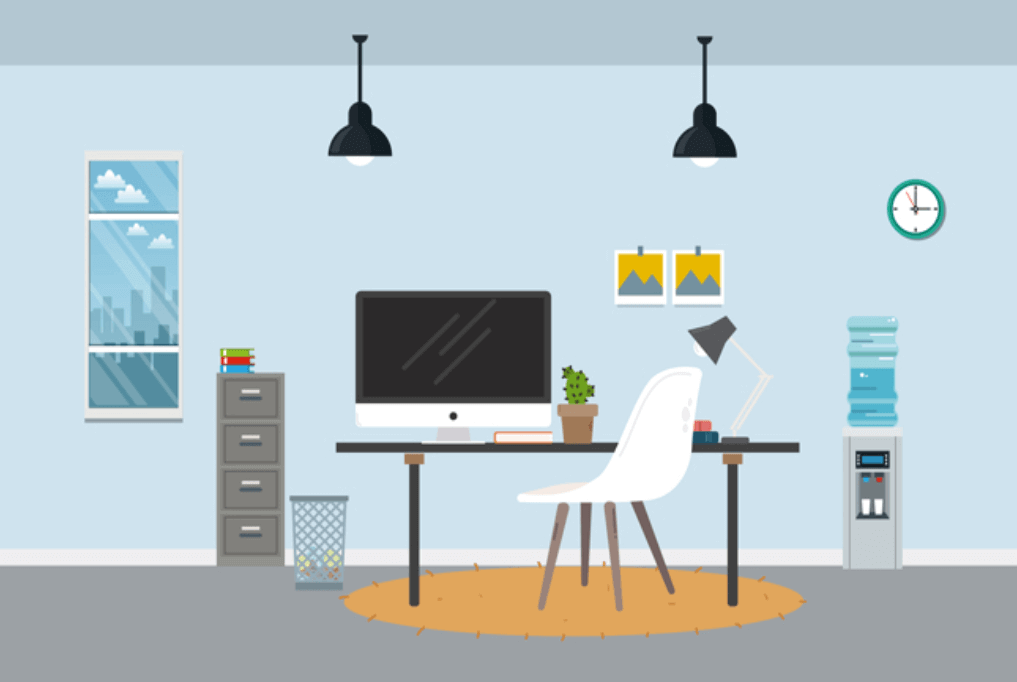

![【2024 Datawhale AI 夏令营】Task1:借助魔塔(ModelScope)社区基于[源-2B]模型构建智能编程助手](https://pic.imgdb.cn/item/66b753ded9c307b7e9f11c51.png)